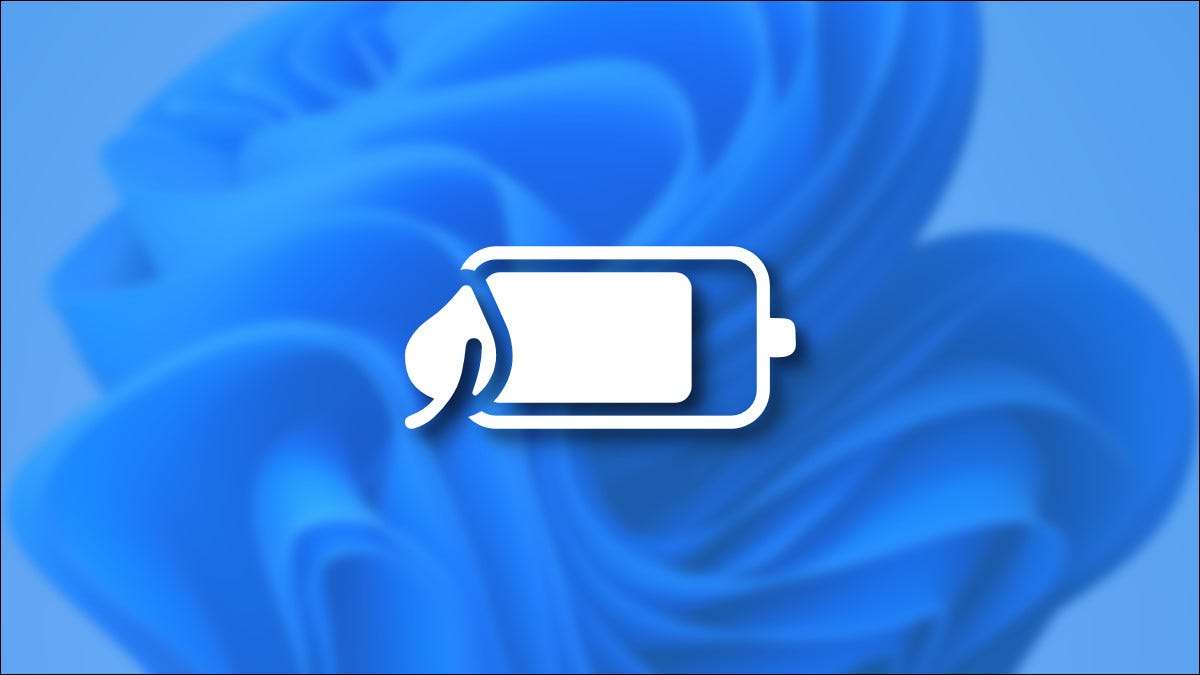
Якщо пристрій Windows 11 працює низький рівень акумулятора, або ви хочете отримати максимум з кожної хвилини потужності, ви можете увімкнути режим заставки акумулятора. Ось як це зробити.
Що таке заставка акумулятора?
Заставка акумулятора - це спеціальний режим енергозбереження Windows, який викидає більше життя з акумулятора, закріплюючи яскравість екрана, зменшуючи фонову активність та обмеження деяких повідомлень. Це дуже подобається " Низький режим живлення "На iPhone і" Заставка акумулятора "Режим на Android. Windows 10 Включає режим заставки акумулятора також.
За замовчуванням заставка акумулятора включається автоматично, коли акумулятор досягає 20% потужності або менше, але це може бути налаштоване в налаштуваннях під системою та GT; Power & amp; Акумулятор. Він автоматично вимикається після того, як ви підключите свій пристрій, щоб зарядити його знову. Також ви можете використовувати заставку акумулятора вручну будь-який час, коли ви хочете зберегти час роботи акумулятора.
Пов'язані: Як використовувати та налаштувати режим "батареї" Windows 10 "
Увімкніть заставку акумулятора за допомогою швидких налаштувань
Найшвидший спосіб включити заставку батареї - це меню швидкого налаштування. Щоб відкрити його, натисніть кнопку Приховану кнопку "Швидкі налаштування" у вашій панелі завдань, розташовану, де ви бачите Wi-Fi, динамік та значки індикатора акумулятора. Або ви можете натиснути Windows + A на клавіатурі.
Коли відкривається швидкі налаштування, натисніть "Заставка акумулятора".
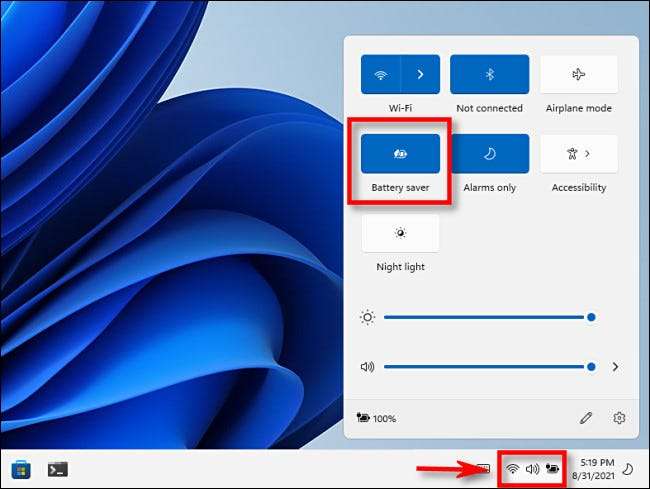
(Якщо ви не бачите "заставка акумулятора" у швидкому налаштуваннях, Натисніть значок олівця У нижній частині меню виберіть "Додати", а потім виберіть "Заставка акумулятора" у вигляді списку.)
Після натискання заставки акумулятора буде активовано. Коли ви будете готові вимкнути його, знову відкрийте швидкі налаштування та натисніть кнопку "Заставка акумулятора", доки вона більше не буде високою.
Пов'язані: Як працює нові "швидкі налаштування Windows 11"
Увімкніть заставку акумулятора в додатку налаштувань
Ви також можете включити (і налаштувати) заставку акумулятора у програмі налаштувань Windows 11. Для цього спочатку відкрийте параметри Windows, натиснувши Windows + i на клавіатурі. Або ви можете шукати "Налаштування" у меню "Пуск" та натисніть його значок, коли він з'явиться в результатах.

Коли параметри відкриються, натисніть "Система" на бічній панелі, а потім виберіть "Power & amp; Акумулятор. "

У владі & amp; Налаштування акумулятора, прокрутіть до розділу "Акумулятор". Натисніть кнопку "Увімкнути зараз", розташовану біля опції "Заставка акумулятора".
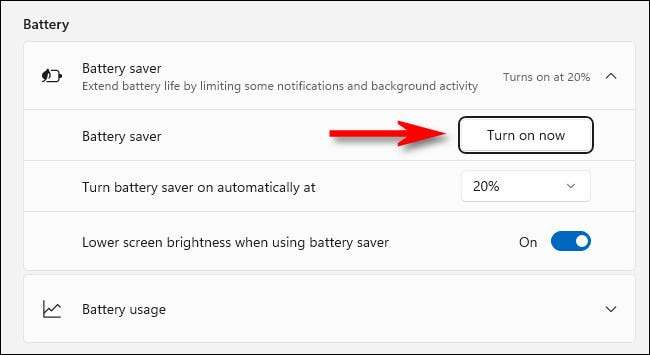
Заставка акумулятора включить миттєво. Щоб знову вимкнути його, натисніть кнопку "Вимкнути зараз" біля етикетки "Заставка акумулятора".
Поки ви знаходитесь на цьому екрані, ви також можете вибрати відсоток, на якому заставка акумулятора дозволить собі, щоб автоматично вимкнути клавішу "Включити акумуляторну батарею" у спадному меню ". Це меню також включає параметр "Завжди" для постійно збереження заставки акумулятора та "Ніколи", щоб повністю вимкнути його.
Ви також можете перемикати, чи застерігачка акумулятора затьмарює екран за допомогою "нижньої яскравості екрана при використанні перемикача батареї". Загалом, Зберігаючи яскравість екрану зробить великий вплив у розширення терміну служби акумулятора комп'ютера. Удачі!
Пов'язані: 6 способів покращити термін служби акумулятора на ноутбуках Windows







